Цифровое телевидение - это больше каналов, четкое изображение и качественный звук. Настройка на телевизоре LG очень проста.
Начните с настройки антенны. Убедитесь, что антенна правильно установлена и подключена к телевизору. Откройте меню, нажав на кнопку "Меню" на пульте дистанционного управления.
Выберите раздел "Настройки" или "Настройки каналов" в меню, чтобы настроить цифровое ТВ. Выберите "Автонастройка" или "Автонастройка каналов", чтобы телевизор сам настроил все доступные каналы.
После завершения автонастройки вы сможете просматривать все цифровые каналы на телевизоре LG. Для изменения порядка каналов или настройки других параметров зайдите в меню "Настройки" или "Настройки каналов". Периодически выполняйте поиск новых каналов для доступа к актуальной информации.
Инструкция по настройке цифрового ТВ на телевизоре LG

- Включите телевизор и нажмите кнопку "Меню" на пульте дистанционного управления.
- Выберите "Настройки" и нажмите "OK" с помощью кнопок со стрелками.
- В разделе настроек выберите пункт "Каналы" или "ТВ" и нажмите кнопку "OK".
- Выберите пункт "Автонастройка" или "Автонастройка каналов" и нажмите кнопку "OK".
- Телевизор начнет сканировать доступные каналы. Подождите, пока процесс завершится.
- После завершения сканирования, телевизор отобразит список доступных цифровых каналов.
- Используя кнопки со стрелками, выберите канал, который вы хотите посмотреть, и нажмите кнопку "OK".
Теперь вы настроили цифровое ТВ на вашем телевизоре LG и можете наслаждаться просмотром широкого выбора каналов. Если вам необходимо добавить или удалить каналы, вы можете повторить процесс автонастройки или воспользоваться ручной настройкой каналов в настройках телевизора.
Обратите внимание, что доступность и список каналов могут зависеть от вашего региона и провайдера телевизионных услуг. Если возникли проблемы при настройке цифрового ТВ, обратитесь к руководству пользователя вашего телевизора LG или свяжитесь с технической поддержкой производителя.
Выбор даты, времени и языка
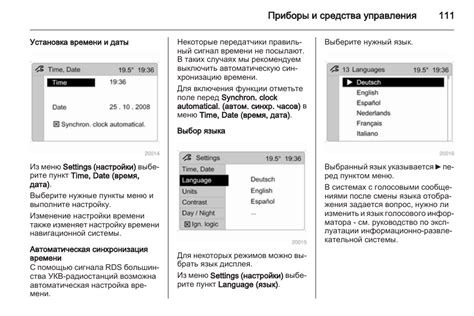
Чтобы настроить дату, время и язык на телевизоре LG с цифровым ТВ, выполните следующие действия:
- Включите телевизор и нажмите на кнопку "Настройки" на пульте дистанционного управления.
- Перейдите в раздел "Основные настройки" или "Настройки системы" при помощи кнопок управления.
- Выберите пункт "Дата и время" в этом разделе.
- Настройте текущую дату, время и часовой пояс в настройках даты и времени.
- Если вам нужно изменить язык интерфейса, вернитесь в раздел "Основные настройки" или "Настройки системы".
- В разделе "Язык" выберите нужный язык из предложенного списка.
- Сохраните изменения, нажав на кнопку "ОК" или подобную опцию.
После выполнения этих шагов, настройки даты, времени и языка на телевизоре LG изменятся согласно вашим предпочтениям.
Подключение антенны или кабеля

Для настройки цифрового ТВ на телевизоре LG правильно подключите антенну или кабель.
Для подключения антенны выполните следующие шаги:
- Вставьте конец антенного кабеля в гнездо "ANTENNA/CABLE IN" на задней панели телевизора.
- Плотно закрепите антенну или подключите к соответствующему разъему на стене.
- Убедитесь, что антенна правильно подключена к источнику сигнала, например, к антенной розетке или спутниковому приемнику.
- Если антенна имеет встроенный усилительный модуль, подключите его к питанию.
Если вы используете кабель вместо антенны, выполните следующие действия:
- Вставьте один конец кабеля в гнездо "ANTENNA/CABLE IN" на задней панели телевизора.
- Подключите другой конец кабеля к источнику сигнала, такому как кабельное телевидение или спутниковый приемник.
После подключения антенны или кабеля перейдите к настройке каналов, чтобы начать просмотр цифрового ТВ.
Первоначальная настройка телевизора

Перед настройкой цифрового ТВ на телевизоре LG, убедитесь, что у вас есть все необходимые компоненты: антенна, кабель питания, пульт дистанционного управления и сетевой адаптер (если требуется).
Шаг 1: Подключите антенну к телевизору и настройте ее для приема сигнала.
Шаг 2: Подключите кабель питания к телевизору и включите его в розетку.
Шаг 3: Проверьте батарейки в пульте дистанционного управления и замените их, если необходимо.
Шаг 4: Включите телевизор кнопкой на пультe или на самом телевизоре.
Шаг 5: После включения выберите язык на экране с помощью стрелочных кнопок на пульте и нажмите "ОК".
Шаг 6: Выберите свою страну или регион на пульте и нажмите "ОК".
Шаг 7: Выберите "Антенна" или "Digitale Terrestrische" и нажмите "ОК".
Шаг 8: Введите свою страну или регион снова и нажмите "ОК".
Шаг 9: Выберите "Автоматический поиск" и нажмите "ОК". Подождите завершения поиска каналов.
Шаг 10: После поиска покажется список каналов. Выберите нужный и нажмите "ОК".
Вы завершили первоначальную настройку цифрового ТВ на телевизоре LG. Вам доступны все каналы и развлекательные возможности, предоставляемые цифровым телевидением.
Поиск доступных каналов

Для настройки цифрового ТВ на телевизоре LG выполните поиск доступных каналов. Телевизор будет сканировать все сигналы и находить цифровые телеканалы, которые можно смотреть.
Откройте меню на телевизоре LG, нажав кнопку "Меню" на пульте. Используйте стрелки на пульте для выбора раздела "Настройки".
В разделе "Настройки" найдите и выберите "Каналы" или "ТВ". Здесь доступны все настройки, касающиеся телевизионных каналов.
Найдите в меню "Каналы" или "ТВ" опцию "Автонастройка" или "Поиск каналов". Нажмите на нее.
Телевизор будет сканировать все доступные сигналы и находить цифровые каналы.
После завершения автонастройки на экране появится список найденных каналов.
Если нужно, выполните ручной поиск каналов через опцию "Ручной поиск" в меню "Каналы" или "ТВ".
После настройки каналов на телевизоре ЛG вы сможете смотреть цифровое ТВ. Переключайтесь между каналами с помощью пульта дистанционного управления и наслаждайтесь программами.
Сортировка и редактирование каналов
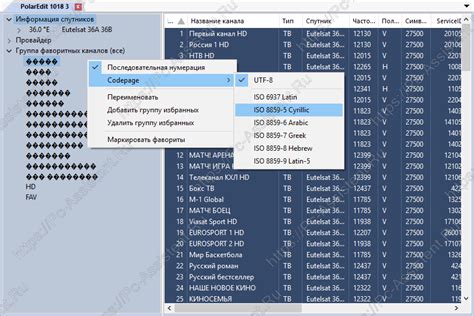
После настройки цифрового ТВ на телевизоре LG, отредактируйте и отсортируйте список каналов по своему усмотрению.
Откройте меню настройки телевизора, найдите раздел для управления каналами (обычно называется "Каналы" или "Настройки каналов") и измените списание каналов по своему желанию.
Здесь показан список всех каналов. Вы можете менять их порядок на экране. Чтобы переместить канал, выберите его и используйте кнопки "Вверх" и "Вниз" на пульте.
Также можно изменить название канала. Выберите канал, найдите "Переименовать" или "Редактировать", введите новое название с пульта и сохраните.
Чтобы скрыть каналы из списка, используйте блокировку. Так можно спрятать нежелательные каналы и не показывать их при переключении.
Не забывайте сохранять изменения после каждого редактирования списка каналов. Обратите внимание, что функции и их расположение могут отличаться в зависимости от модели и версии вашего телевизора LG.
Теперь вы знаете, как отсортировать и отредактировать список каналов на своем телевизоре LG. Пользуйтесь этой функцией для удобного просмотра вашей любимой цифровой телепрограммы!
Настройка изображения и звука

После успешной настройки цифрового ТВ на телевизоре LG, можно приступить к настройке изображения и звука для достижения оптимального воспроизведения контента.
1. Настройка изображения:
- Выберите пункт меню "Изображение" в основном меню телевизора.
- Настройте яркость, контрастность и насыщенность, перемещая ползунки в соответствующих настройках.
- С помощью режима "Картинка по умолчанию" можно выбрать предустановленные настройки изображения, которые наиболее соответствуют вашим предпочтениям.
- Для более точной настройки изображения рекомендуется использовать режимы "Эксперт" или "Расширенный". Здесь вы сможете подробнее настроить режимы цвета, температуру и другие параметры.
2. Настройка звука:
- Выберите пункт меню "Звук" в основном меню телевизора.
- Настройте громкость звука, перемещая ползунок громкости.
- С помощью предустановленных звуковых режимов, таких как "Кино", "Музыка" или "Игры", вы сможете быстро выбрать настройки звука подходящие для конкретного контента.
- Если вам требуется более тонкая настройка, воспользуйтесь режимами "Эксперт" или "Расширенный". Здесь вы сможете настроить баланс громкости, эквалайзер и другие параметры.
После настройки изображения и звука сохраните настройки для применения каждый раз, когда смотрите телевизор.
Добавление и удаление избранных каналов
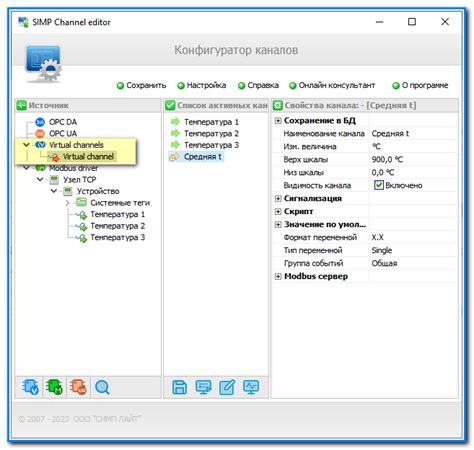
На телевизоре LG можно создавать список избранных каналов для быстрого доступа к любимым передачам. Добавление и удаление каналов из списка происходит в нескольких простых шагах.
Добавление каналов в избранные
1. Нажмите "Меню" на пульте управления.
2. Выберите "Настройки" и затем "Каналы".
3. Перейдите в раздел "Избранные каналы" и выберите "Добавить канал".
4. Выберите канал из списка для добавления.
5. Нажмите "ОК" для подтверждения.
Удаление каналов из избранных
1. Повторите первые три шага из предыдущего раздела.
2. Найдите канал в разделе "Избранные каналы" и нажмите "Удалить".
3. Подтвердите удаление, нажав "ОК".
Теперь вы можете легко управлять избранными каналами на телевизоре LG.
Дополнительные настройки и функции
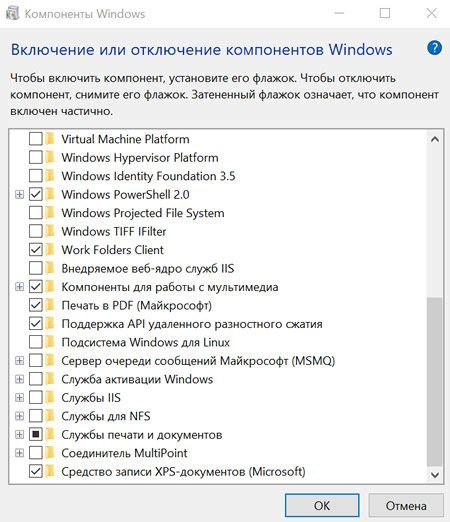
LG TV имеет функции автонастройки и ручной настройки каналов.
- Автонастройка - автоматическое сканирование и установка каналов в правильном порядке.
- Ручная настройка - настраивайте каналы вручную, указывая параметры.
- Таймер записи – запланировать запись телепередачи.
- Функция паузы и перемотки – остановить и продолжить просмотр передачи, перематывать.
- Звуковая дорожка и субтитры – выбор языка звуковой дорожки и субтитров.
- Фильтры и сортировка – отфильтровать каналы по жанру или качеству, отсортировать.
Это лишь часть настроек и функций в телевизорах LG. Они делают просмотр цифрового ТВ более удобным.